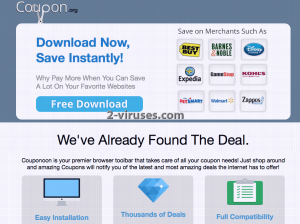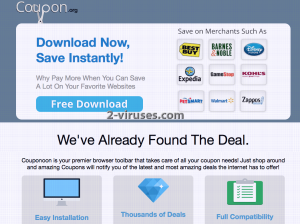Coupoon soll Ihnen beim Einkauf im Internet Zeit und Geld sparen, indem Ihnen verschiedene Aktionen, Gutscheine und kommerzielle Angebote präsentiert werden. Diese Beschreibung hat allerdings nichts mit der Realität zu tun. Sobald sich der Parasit im System befindet, zeigt er verschiedene Werbeanzeigen in allen oder einigen Ihrer Webbrowser an. Diese Anzeigen sind nicht nur störend, sondern auch betrügerisch, weshalb Sie Coupoon nicht auf Ihrem Computer behalten sollten. Falls Sie Werbeanzeigen bemerken, die mit den Slogans “Ads by Coupoon” oder “Brought to you by Coupoon” gekennzeichnet wurden, wurde Ihr Computer definitiv infiziert und Sie sollten das Problem so schnell wie möglich lösen.
Um Coupoon schnell und mühelos loszuwerden, empfehlen wir Ihnen, eine verlässliche Anti-Malware Anwendung, wie Spyhunter oder StopZilla, herunterzuladen. Scannen Sie Ihren Computer einfach mit einer dieser Anwendungen, um den Virus automatisch zu entfernen. Außerdem schützt ein derartiges Programm Ihr System in Zukunft vor ähnlichen Infektionen, weshalb es sich lohnt, es am Computer zu behalten.
Falls Sie die Entfernung manuell erledigen möchten, scrollen Sie zum Ende dieses Artikels und lesen Sie unsere Schritt-für-Schritt Anleitung zur manuellen Entfernung von Coupoon. Indem Sie alle Schritte richtig absolvieren, können Sie diese Infektion selbst entfernen. Auch wenn Sie da Schurkenprogramm manuell entfernen, sollten Sie Ihren Computer danach mit einem seriösen Anti-Malware Programm scannen. Coupoon kann nämlich anderen Viren Zutritt zu Ihrem System gewähren, die ebenfalls entfernt werden müssen.
Falls Sie Fragen zu diesem Thema haben, stellen Sie uns diese bitte im unten stehenden Kommentarbereich und wir werden unser Bestes tun, um sie zu beantworten. Um mehr über die spezifischen Funktionen von Coupoon zu erfahren, lesen Sie bitte weiter.
Über die Coupoon Adware
Die Malware agiert als Browser Add-on, das allen gängigen Webbrowsern, inklusive Google Chrome, Internet Explorer, Mozilla Firefox und sogar Safari, hinzugefügt werden kann. Sobald sich der Parasit im System befindet, zeigt es verschiedene Arten von Werbeanzeigen, wie Pop-ups, Pop-unders, Textwerbung, Banner oder kontextuelle Werbung, an. Es könnte auch jederzeit ein neues Tab oder sogar Fenster mit Werbung in Ihren Webbrowser geöffnet werden.
Normalerweise erscheinen Werbeanzeigen von Coupoon auf e-Commerce Webseiten, wie eBay oder Amazon, und bieten Ihnen bestimmte Waren zu einem sehr ansprechenden Preis an. Das ist allerdings nur ein cleverer Trick, um Ihre Aufmerksamkeit zu erlangen und Sie dazu zu bringen, auf die Anzeigen zu klicken – und meistens sind die Angebote gefälscht. Wir empfehlen Ihnen nicht, auf eine der von Coupoon präsentierten Werbeanzeigen zu klicken.
Falls Sie versehentlich auf eine Anzeige von Coupoon klicken, werden Sie sofort auf andere Webseiten weitergeleitet, die im Besitz verschiedener Cyberkrimineller, wie Hacker oder Betrüger, sein könnten. Auf diese Art kann Ihr Computer infiziert werden. Falls Sie versuchen, auf diesen Seiten etwas zu kaufen, könnten Sie sogar betrogen werden und Ihr hart verdientes Geld verlieren. Grund dafür ist, dass Coupoon als Werbenetzwerk für Cyberkriminelle agiert. Da sie aus allen seriösen Werbenetzwerken, wie Google oder Facebook Ads, verbannt wurden, verwenden sie derartige Adware, um ihre Webseiten zu bewerben und deren Traffic zu erhöhen.
Verbreitungsmethoden der Coupoon Adware
Falls Sie eine Infektion mit Coupoon vermeiden möchten, sollten Sie während der Installation von Freeware sehr aufmerksam sein. Coupoon wird im Bündel mit anderer kostenloser Software verbreitet. Während Sie eine kleine, unwichtige App von einer unverlässlichen Webseite herunterladen, besteht die Chance, dass Coupoon gemeinsam mit dem Hauptprogramm heruntergeladen und installiert wird, ohne dass Sie das bemerken.
Überspringen Sie keine Schritte und entscheiden Sie sich, falls möglich, immer für die benutzerdefinierte oder fortgeschrittene Installation. Auf diese Weise sehen sie alle verfügbaren Optionen und können Änderungen vornehmen. Beeilen Sie sich nicht, da einige der wichtigsten Informationen sehr klein gedruckt angezeigt werden und leicht übersehen werden können. Falls es zu spät ist und Ihr Computer bereits mit Coupoon infiziert wurde, warten sie nicht mehr länger und unternehmen Sie die notwendigen Schritte, um dieses Problem sofort zu lösen.
Programme zur automatischen Entfernung von Malware
(Win)
Hinweis: Spyhunter findet Parasiten wie Coupoon und hilft Ihnen dabei, diese kostenlos zu entfernen. limitierte Testversion verfügbar, Terms of use, Privacy Policy, Uninstall Instructions,
(Mac)
Hinweis: Combo Cleaner findet Parasiten wie Coupoon und hilft Ihnen dabei, diese kostenlos zu entfernen. limitierte Testversion verfügbar,
”Manuelle
Wie man Coupoon über die Windows Systemsteuerung entfernt
Viele Hijacker und Adwares wie Coupoon installieren einige ihrer Komponenten als normale Windows-Programme und als zusätzliche Software. Dieser Teil der Malware kann über die Systemsteuerung deinstalliert werden. Um auf diese zuzugreifen, tun Sie folgendes.- Start->Systemsteuerung (ältere Windows-Versionen) oder drücken Sie die Windows-Taste->Suche und geben Sie „Systemsteuerung“ ein (Windows 8).

- Wählen Sie Programm deinstallieren.

- Sehen Sie sich die Liste der Programme durch und wählen Sie alle Einträge aus, die mit Coupoon in Verbindung stehen. .

- Klicken Sie auf Deinstallieren.

- In vielen Fällen finden Anti-Malware Programme Parasiten besser, daher empfehle ich Ihnen, Spyhunter zu installieren, um andere Programme zu finden, die Teil dieser Infektion sein könnten.

TopBetrügerische Erweiterungen aus dem Internet Explorer entfernen
- Klicken Sie auf das Rädchen-Symbol->Add-ons verwalten.

- Sehen Sie die Liste der Toolbars und Erweiterungen durch. Entfernen Sie alle Dinge, die mit Coupoon in Verbindung stehen, sowie Dinge, die Sie nicht kennen und die nicht von Google, Microsoft, Yahoo, Oracle oder Adobe stammen.

(Optional) Setzen Sie Ihre Browser-Einstellungen zurück
Falls Sie weiterhin Probleme haben, die mit Coupoon in Verbindung stehen, setzen Sie die Einstellungen Ihrer Browser auf ihre Standard-Einstellungen zurück.
- Klicken Sie auf das Rädchen-Symbol->Internetoptionen.

- Öffnen Sie den Karteireiter Erweitert und klicken Sie auf Zurücksetzen.

- Wählen Sie das Kontrollkästchen „Persönliche Einstellungen löschen“ aus und klicken Sie auf Zurücksetzen.

- Klicken Sie im Bestätigungsfenster auf Schließen und schließen Sie dann Ihren Browser.

Falls Sie Ihre Browser-Einstellungen nicht zurücksetzen können und das Problem weiterhin besteht, scannen Sie Ihr System mit einem Anti-Malware Programm.
TopAnleitung zum Entfernen von Coupoon aus Microsoft Edge:
- Öffnen Sie Microsoft Edge und klicken Sie auf “Mehr“ (drei Punkte in der Ecke rechts oben des Bildschirms), wählen Sie nun die Einstellungen.

- In dem “Einstellungen“ Fenster, klicken Sie auf “Wählen der zu löschenden Elemente“.

- Wählen Sie nun alles aus, was Sie entfernen möchten und klicken Sie auf “Löschen“.

- Drücken Sie die rechte Maustaste auf Start und wählen Sie den Task Manager.

- Im Bereich für Prozesse klicken Sie auf Microsoft Edge wieder die rechte Maustaste und wählen Sie “Gehe zu Details“.

- Finden Sie in den Details die mit Microsoft Edge benannten Einträge, klicken Sie auf jeden von ihnen die rechte Maustaste und drücken Sie “Auftrag Beenden“, um diese Einträge zu beenden.

TopCoupoon aus Chrome entfernen
- Klicken Sie auf das Chrome-Menü in der oberen rechten Ecke des Google Chrome Fensters. Wählen Sie „Einstellungen“.

- Klicken Sie auf „Erweiterungen“ im linken Menü.
- Sehen Sie die Erweiterungsliste durch und entfernen Sie Programme, die Sie nicht benötigen – vor allem jene, die Coupoon ähneln. Klicken Sie auf den Papierkorb neben Coupoon oder anderen Add-ons, die Sie entfernen möchten.

- Klicken Sie im Bestätigungsfenster auf „Entfernen“.

- Falls Sie unsicher sind, deaktivieren Sie sie vorübergehend.

- Starten Sie Chrome neu.
(Optional) Setzen Sie Ihre Browser-Einstellungen zurück
Falls Sie immer noch Probleme haben, die mit Coupoon in Verbindung stehen, setzen Sie die Einstellungen Ihrer Browser auf ihre Standard-Einstellungen zurück.
- Klicken Sie auf das Google Chrome Menü (drei horizontale Linien) und wählen Sie Einstellungen.

- Scrollen Sie zum Ende der Seite und klicken Sie auf Einstellungen zurücksetzen.

- Klicken Sie im Bestätigungsfenster auf Zurücksetzen.

Falls Sie Ihre Browser-Einstellungen nicht zurücksetzen können und das Problem weiterhin besteht, scannen Sie Ihr System mit einem Anti-Malware Programm.
TopCoupoon aus Firefox entfernen
- Klicken Sie auf das Menü in der oberen rechten Ecke des Mozilla-Fensters und wählen Sie „Add-ons“ aus (oder drücken Sie Strg+Shift+A auf Ihrer Tastatur).

- Sehen Sie die Liste der Erweiterungen und Add-ons durch und entfernen Sie alle Dinge, die mit Coupoon in Verbindung stehen, sowie Dinge, die Sie nicht kennen. Falls Sie die Erweiterung nicht kennen und sie nicht von Mozilla, Google, Microsoft, Oracle oder Adobe stammt, benötigen Sie sie wahrscheinlich nicht.

(Optional) Setzen Sie Ihre Browser-Einstellungen zurück
Falls Sie weiterhin Probleme haben, die mit Coupoon in Verbindung stehen, setzen Sie die Einstellungen Ihrer Browser auf ihre Standard-Einstellungen zurück.
- Klicken Sie auf das Menü in der rechten oberen Ecke des Mozilla Firefox Fensters. Klicken Sie auf Hilfe.

- Wählen Sie Informationen zur Fehlerbehebung aus dem Hilfe-Menü aus.

- Klicken Sie auf Firefox zurücksetzen.

- Klicken Sie im Bestätigungsfenster auf Firefox zurücksetzen. Mozilla Firefox schließt sich und wird auf die Standard-Einstellungen zurückgesetzt.

Falls Sie Ihre Browser-Einstellungen nicht zurücksetzen können und das Problem weiterhin besteht, scannen Sie Ihr System mit einem Anti-Malware Programm.
TopCoupoon aus Safari (Mac OS X) entfernen
- Klicken Sie auf das Safari-Menü.
- Wählen Sie Präferenzen.

- Klicken Sie auf den Karteireiter Erweiterungen.
- Klicken Sie neben Coupoon auf Deinstallieren. Entfernen Sie auch alle anderen unbekannten oder verdächtigen Einträge. Falls Sie nicht sicher sind, ob Sie die Erweiterung benötigen oder nicht, können Sie einfach die Auswahl des Kontrollkästchens Aktivieren aufheben, um die Erweiterung vorübergehend zu deaktivieren.

- Starten Sie Safari neu.
(Optional) Setzen Sie Ihre Browser-Einstellungen zurück
Falls Sie weiterhin Probleme haben, die mit Coupoon in Verbindung stehen, setzen Sie die Einstellungen Ihrer Browser auf ihre Standard-Einstellungen zurück.
- Klicken Sie auf das Safari-Menü in der linken oberen Ecke des Bildschirms. Wählen Sie Safari zurücksetzen.

- Wählen Sie, welche Optionen Sie zurücksetzen möchten (normalerweise sind alle vorausgewählt) und klicken Sie auf Zurücksetzen.

Falls Sie Ihre Browser-Einstellungen nicht zurücksetzen können und das Problem weiterhin besteht, scannen Sie Ihr System mit einem Anti-Malware Programm.